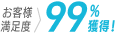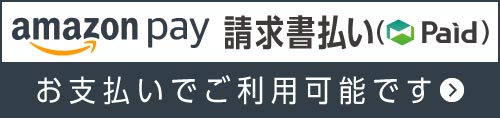Illustratorデータ入稿の流れ
1.フォーマット(Illustratorデータ)をダウンロードしてください
商品によって、印刷可能範囲が異なっております。まずはお好みの商品をお選びください。
商品が決まったら、商品ページ内にあるIllustratorフォーマットをダウンロードし、原稿を作成してください。
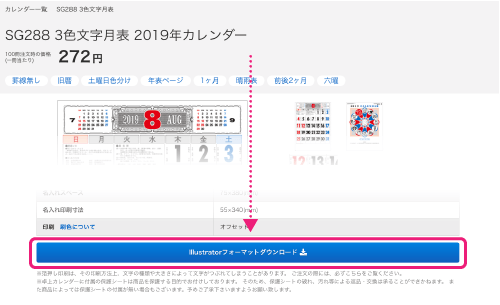
フォーマットをダウンロードした商品は「お気に入りリスト」に追加されますので、レイアウト完成後は「お気に入りリスト」から商品ページにアクセスできます。
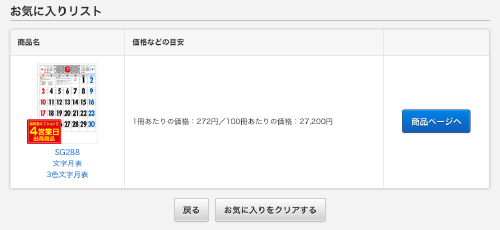
2.レイアウトが完成したら、データの入稿準備をしてください
データ入稿には、「aiデータ」の他に「確認用PDF」が必要です。
レイアウトが完成したら、入稿前にすべてのフォントをアウトライン化してください。
アウトライン化したaiデータから別名保存で確認用PDFを作成してください。
また、その際にはイメージ通りの内容かどうかのセルフチェックもお願いいたします。
※データ仕様については、「データ作成の注意点」「アップロードデータの仕様と入稿」にて詳細を解説しております。そちらもぜひご確認ください。
3.データを登録する (登録方法は2種類あります)
(1)商品注文時に登録する方法
各商品ページからご注文頂く際に、「Illustratorデータ入稿」を選び、Illustrator入稿データをご登録ください。
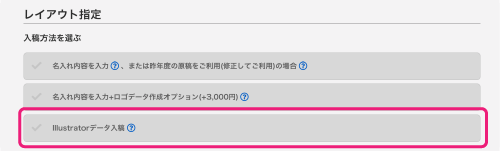
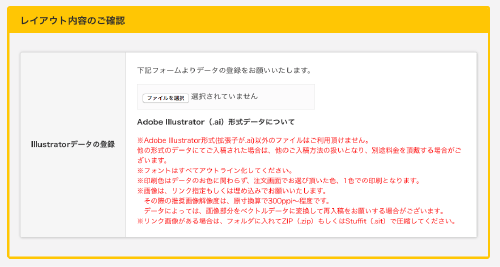
(2)注文完了後に登録する方法
データの準備が出来ていない場合は、注文完了後に登録することも可能です。
その場合は、データ登録の項目は飛ばして、注文完了まで進めてください。
データの準備が整いましたら、ご注文完了後に届く「ご注文控え」メールからマイページにログインし、「ロゴマーク・AIデータの登録」ボタンを押して下さい。
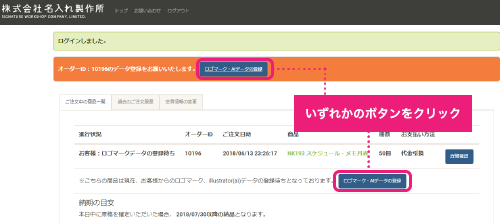
「ファイルを選択」ボタンを押し、ご準備いただいたデータを選び、アップロードボタンを押して登録します。
※マイページからの場合、登録は一度のみです。登録データを誤った場合は、弊社までご連絡ください。
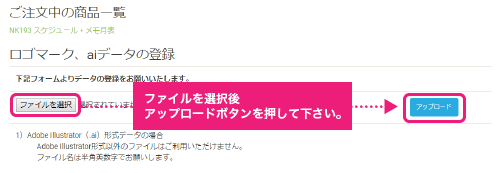
弊社にてご登録頂いたデータを確認後、原稿作成作業へと入らせて頂きます。
原稿が完成いたしましたら「名入れ原稿につきましてメール」にて原稿を送付いたしますのでご確認下さい。